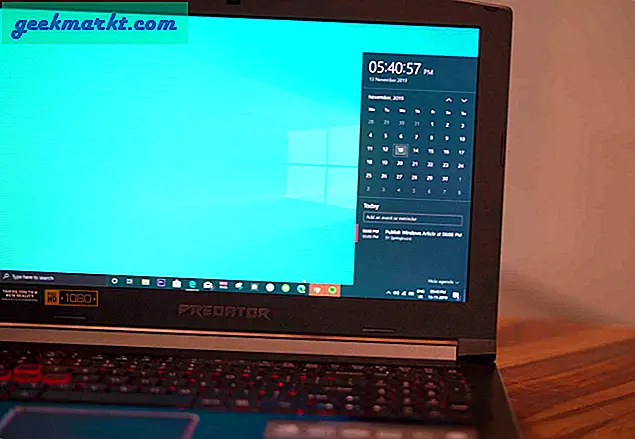Önce-sonra resimleri çeşitli nedenlerle kullanıma giriyor. Kendinizi karşılaştırmak ve spor salonu üyeliğinizin gerçekten işe yarayıp yaramadığını öğrenmek veya iOS'ta Instagram'da paylaşmak için yeni bir görünümünüz olsun. Sebep ne olursa olsun, birçok insan karşılaştırma yapmak için yan yana iki resim eklerken mücadele ediyor. Daha fazla uzatmadan, birkaç kolay adımda iPhone'da iki resmi yan yana nasıl yerleştireceğiniz aşağıda açıklanmıştır.
İPhone'da Yan Yana Karşılaştırma Resmi Yapın
İOS'un hem artıları hem de eksileri var Android ile karşılaştırıldığındaözellikle bizim durumumuzda. Öncelikle, Google Fotoğraflar'dan farklı olarak, iOS'taki Fotoğraflar uygulamasının yerel bir kolaj seçeneği yoktur. Ancak, görüntüleri Galeri'den panoya kolayca kopyalayıp yapıştırabilirsiniz. Şaşkın? Nasıl yapıldığını görelim.
1. Instagram
Görüntü kopyalama özelliğini kullanmanın yollarından biri Instagram'dır. Bugünlerde çoğumuzun Instagram'da olması şartıyla bu çok kolay. Yani herhangi bir ek uygulama indirmenize de gerek yok.
1. Instagram'ı açın ve + Hikayeniz yeni bir hikaye eklemek için sol üst köşede imzalayın. Bu, Instagram'ın kamerayı da etkinleştiren hikaye seçeneğini açar. Bir resme tıklamamız gerekmediğinden, Galeri simgesi Sol alt köşede Film Rulosu'nu açın.
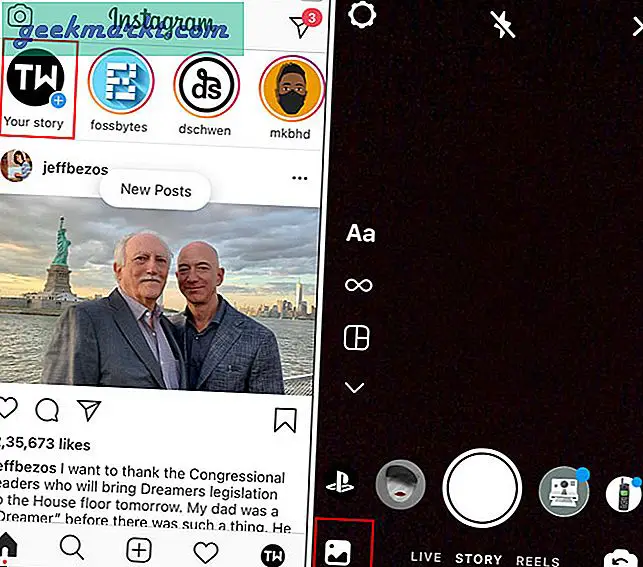
2. Şimdi, Story tuvaline eklemek istediğiniz resme dokunun. Tamamlandığında, resmi küçültmek ve sola kaydırmak için sıkıştırın.
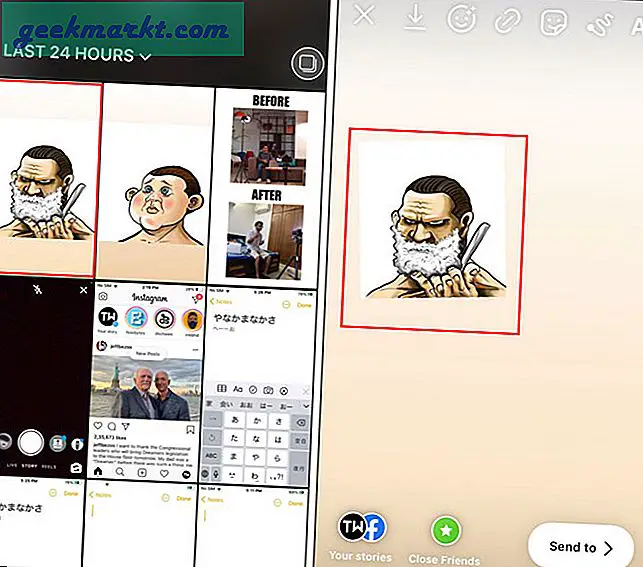
3. Şimdi diğer fotoğrafı mevcut tuvale kopyalayacağız. Bunu yapmak için şu adrese gidin: Fotoğraflar uygulamasıaçılır menüyü açmak için resme dokunun ve basılı tutun. Oradan seçin Kopyala fotoğrafı panoya kopyalamak için.
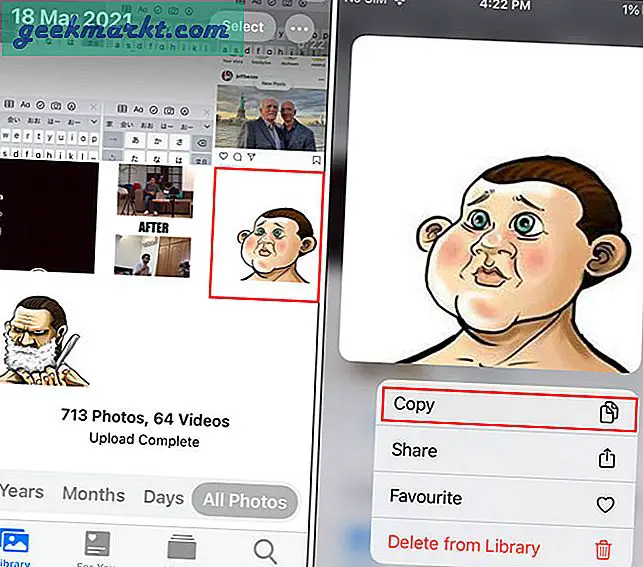
4. Artık Instagram'ı tekrar açtığınızda, bir çıkartmanın açıldığını göreceksiniz. Basitçe dokunun Çıkartma ekle yapıştırma seçeneği. Çıkartmanın açıldığını görmezseniz metin kutusunu açıp resmi de yapıştırabilirsiniz. Bu, ikinci resmi hikaye tuvaline ekleyecektir. Şimdi konumu değiştirin ve ilk görüntü için yaptığımız gibi yeniden boyutlandırın.
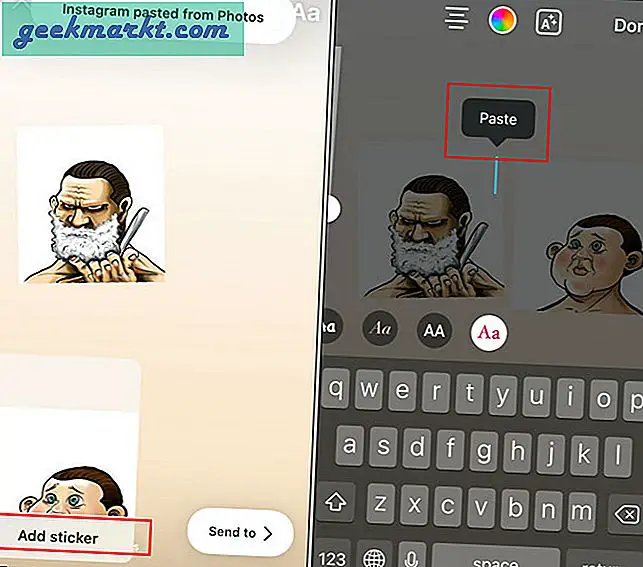
5. Metinden önce / sonra eklemek için üzerine dokunun. Aa (metin alanı) sağ üst köşeye metni yazın ve Bitti. Instagram ayrıca aynı sekme içindeki yazı tipini ve rengini değiştirmeyi de kolaylaştırır.
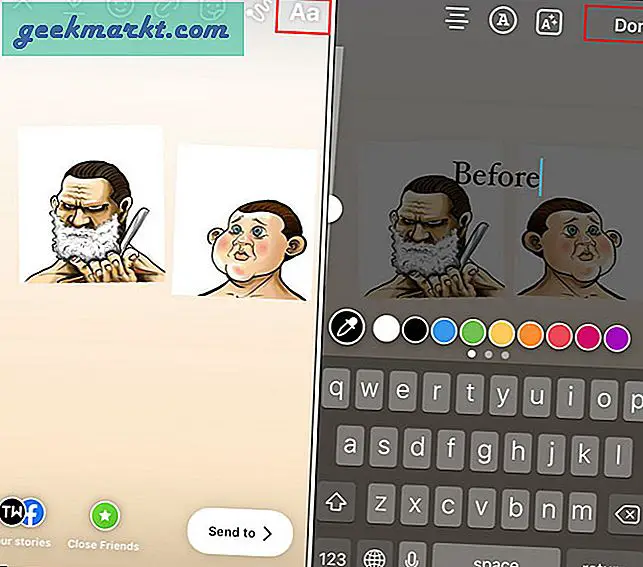
6. Yan yana resmi sosyal medyaya yüklemek istemiyorsanız, resmi çevrimdışı kaydetmek için aşağı ok seçeneğini (İndir) tıklayın. Bu kadar. Bu, başka herhangi bir uygulamayı indirmek için uğraşmadan yan yana resimden sonra sağlam bir şekilde elde etmenin en kolay yöntemidir.
Instagram ayrıca resimlerin üzerine filtre ve çıkartma eklemenize de izin verir. Belirli bir platformda gönderi paylaşırken YouTube, Twitter vb. Sosyal medya çıkartmalarını eklemek istiyorsanız bu harikadır.
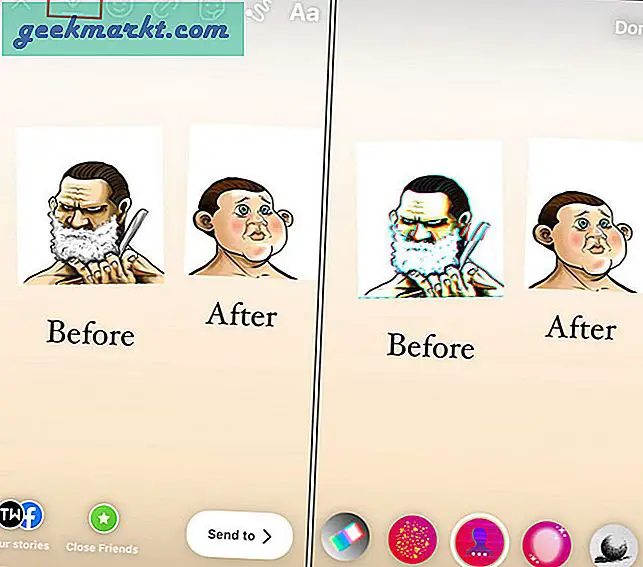
2. Canva
Canva, her türden görüntü düzenleme ve yaratma uygulamasıdır. Bunun yolları hakkında konuşurken bahsettim Android'de iki resmi yan yana koyun. Süreç tamamen aynı, şimdi iOS'ta nasıl yapıldığını görelim.
1. Canva'yı indirin ve açın. Sağ alt köşedeki (+) işaretine dokunun ve Instagram Gönderisi şablonu.
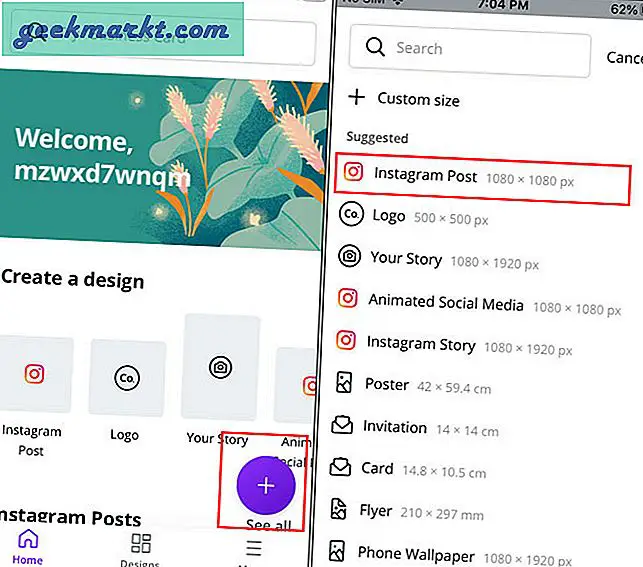
2. İtibaren Şablonlar menü (otomatik olarak açılır), arayın Karşılaştırma. Şimdi resimlerinizle düzenlemek için şablonu açın. Tek yapmanız gereken değiştirmek istediğiniz öğelere dokunmak.
Örneğin, resmi seçin ve üzerine dokunun. Değiştir altta. Daha sonra galerinizden bir resim seçebilirsiniz.
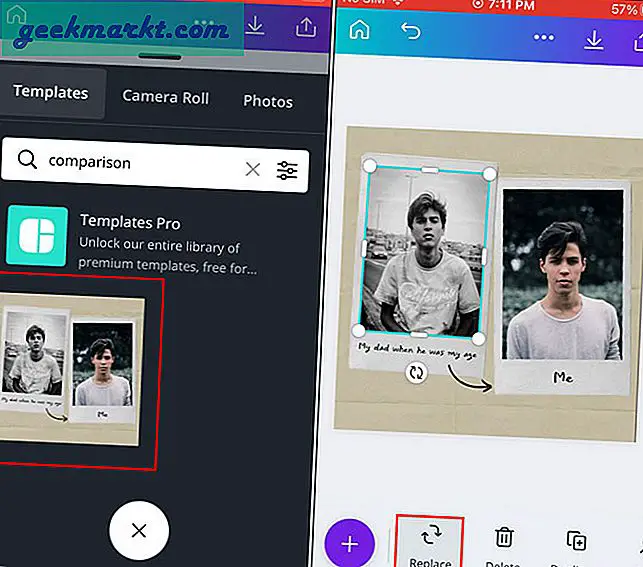
3. Metni öncesine / sonrasına değiştirirken de aynı adımları takip edebilirsiniz. Metne dokunun ve üzerine dokunun. Düzenle altta. Metni öncesine / sonrasına değiştirmek için klavyeyi kullanın ve üzerine dokunun. Bitti.
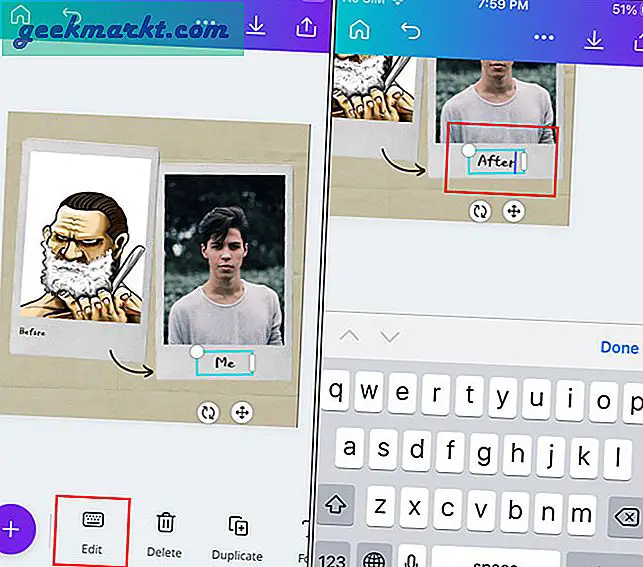
4. Şablonu kullanmak istememeniz durumunda Canva, şablon öğelerini kaldırmanıza da izin verir. Resmi ve metni düzenlerken yaptığınız işlemin aynısını izlemelisiniz. Değiştirmek istediğiniz öğeye dokunun ve Sil en alttaki seçeneği (geri dönüşüm kutusu simgesi).
Sonuçtan memnun kaldığınızda, İndir Galerinize kaydetmek için üstteki seçeneği (aşağı ok).
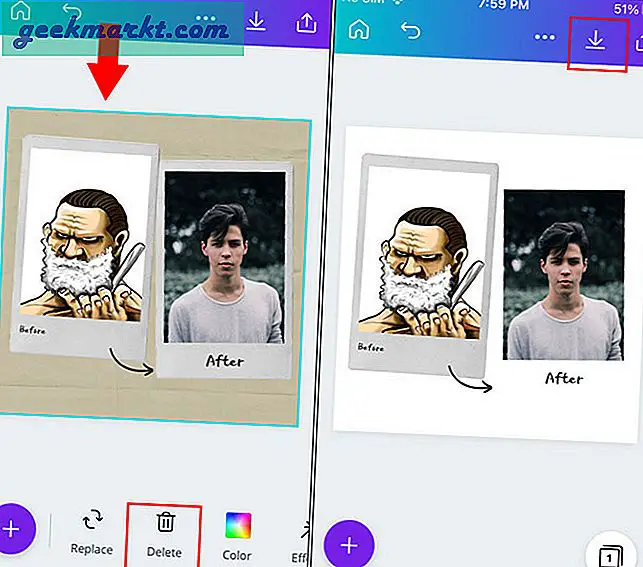
Kapanış Açıklamaları: iOS'ta Yan Yana İki Resim Ekleme
İOS'un iki resmi yan yana koymak için iyi bir yerel seçeneğe sahip olmadığını biliyorum. Ancak bunu Instagram veya Canva kullanarak kolayca yapabilirsiniz. Günümüzde çoğu kullanıcı aktif Instagram kullanıcıları olduğundan, bence çoğunuz için en iyi seçenek bu.
Ayrıca Oku: Android ve iOS için En İyi 5 Video Kolaj Uygulaması